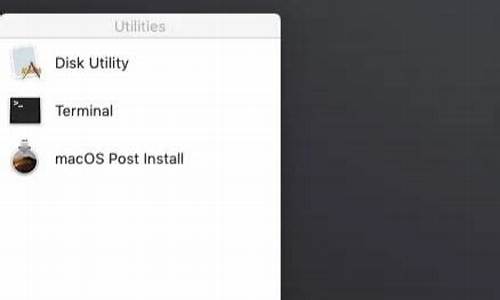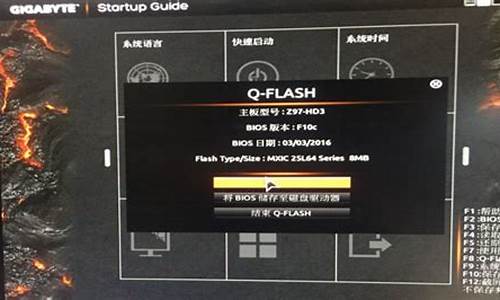1.如何在戴尔手提电脑安装win7系统

你安装失败有可能是硬盘分区格式不对,首先开机按F2,进入BIOS,在 BIOS 的Boot菜单下,将Secure Boot 改为 Disabled,将Boot List Option 改为 Legacy,然后,用分区工具,把硬盘的分区表格式GPT转成MBR,然后再重新分区。至于分区工具嘛,你可以使用PE系统,用U盘做一个PE启动盘,现在用的比较多的有大,老毛桃之类的,进入PE系统有专门的分区工具。完成这一步之后,才能开始安装win7。
第一,使用ghost安装的方式安装,插上有PE系统的U盘之后,开机按F12,选择USB启动,进入PE系统之后,在桌面有一键GHOST工具,运行之后,找到你下载的GHOST文件,然后选择需要安装的盘符,直接点下一步就会自动安装了。
第二,使用光碟安装,完成之前的硬盘的分区表格式GPT转成MBR之后,将光盘放入电脑之后,开机按F12,选择CD启动项开机就会进入你光盘的选择界面,点击安装之后,按照提示安装即可。
如何在戴尔手提电脑安装win7系统
戴尔电脑恢复出厂设置的方法如下(要求机器出厂有带操作系统,客户没有分区、破坏隐藏分区或者重装过操作系统):
1.开机进入系统前,按F8,进入Windows?7的高级启动选项,选择“修复计算机”
2.选择键盘输入方法,然后点下一步
3.如果有管理员密码,需要输入;如果没有设置密码,直接“确定”即可
4.进入系统恢复选项后,选择“Dell?DataSafe?还原和紧急备份”
5.选择“选择其他系统备份和更多选项”,点击“下一步”
6、选择“还原我的计算机”,点击“下一步”
7、选择正确的出厂映像后,点击“下一步”就可以开始恢复系统到出厂状态
8.在恢复过程中,笔记本需要连接适配器。完成后,重启电脑即可。
扩展资料:
戴尔(dell)一键恢复简称Dell PC Restore。下面进入其使用方法(不同版本的系统可能界面存在差异,建议针对自己致电售后):
简介:
1、DSR (Dell System Restore) 提供系统恢复功能,快速恢复到出厂状态。
2、只预装在有购买OS的 绝大部分Dimension & Inspiron 上。其他机型目前没有预装。
3、DSR将占用3.5GB空间,位于系统主硬盘最后的部分。
4、使用此功能恢复系统,只会丢失C盘中的数据,其他分区不会丢失。
5、重新分区 或 重装系统,可能会使此功能失效。
可以用U盘安装win7系统:
1、首先,用u启动U盘启动盘制作工具制作好一个u启动u盘启动盘。然后把u盘启动盘插进电脑usb接口,按开机启动快捷键进入u启动主菜单界面,选择运行win8pe菜单按回车键进入;
2、进入pe系统之后会打开u启动pe装机工具,把准备好的win7镜像文件安装在c盘中,点击确定;
3、程序将执行还原操作,将“完成后重启”复选框勾选,点击确定;
4、还原成功之后系统会提示重启计算机,点击“是”;
5、接下来程序会自动安装,我们只需要静静等待即可,安装完成之后我们就可以设置windows了,设置完成就能够正常使用win7系统了。